Rust on ilmainen ja avoimen lähdekoodin moderni ohjelmointikieli, joka asettaa etusijalle suorituskyvyn, luotettavuuden ja turvallisuuden. Se on luokiteltu järjestelmän ohjelmointikieleksi, jonka tavoitteena on tarjota turvallinen ja tehokas koodin suorittaminen ja samalla poistaa yleiset kehitysepätarkkuudet, kuten nollaosoittimen viittaukset ja datakilpailut.
Rustin syntaksista ja työkaluista on tulossa yhä suositumpia kehittäjien keskuudessa, koska he pystyvät kirjoittamaan ja ylläpitämään koodia helposti.
Tämä opetusohjelma auttaa sinua, uusi tulokas Rustissa, kuinka Rust-kehitysympäristö asennetaan Windows-koneellesi. Kun suoritat tämän opetusohjelman, sinulla on täysin toimiva Rust-kehitysympäristö.
Vaatimukset:
Jotta voit seurata tätä opetusohjelmaa, sinun on toimitettava seuraavat asiat:
- Windows 8 ja uudemmat
- Järjestelmänvalvojan oikeudet ohjelmiston asentamiseen ja konfigurointiin koneellesi
- Verkkoyhteys
- Pääte-/komentokehotekäyttö
Kun täytät annetut vaatimukset, voit nyt jatkaa tarvittaviin vaiheisiin.
Vaihe 1: Lataa Rust Installer
Rust tarjoaa virallisen asennusohjelman Rust-kehitystyökaluketjun nopeaan asentamiseen ja konfigurointiin Windowsissa ja muissa käyttöjärjestelmissä.
Siksi ensimmäinen vaihe on Rust-asennusohjelman lataaminen ja asentaminen. Avaa selain ja siirry seuraavaan linkkiin:
Etsi lataussivulta kohdejärjestelmäsi asennusohjelma.
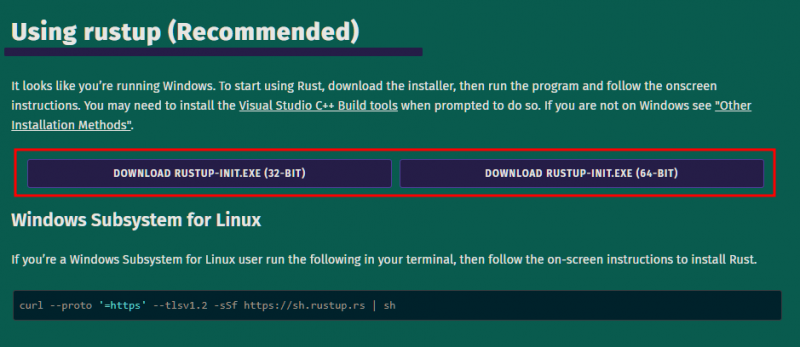
Vaihe 2: Suorita asennusohjelma
Kun lataus on valmis, suorita asennusohjelma kaksoisnapsauttamalla ladattua tiedostoa. Asennusohjelma käynnistää ohjatun asennustoiminnon, jonka avulla voit valita Rust-kehitysympäristön asetukset ja kokoonpanot.
Asennusohjelma kysyy, tarvitseeko sinun asentaa linkitin ja Windows API -kirjastot. Tämä ominaisuus tarvitaan Windows- ja Rust-konsolien kehittämiseen – valitse vaihtoehto 1 asentaaksesi Visual Studio Community ja Build Tools.
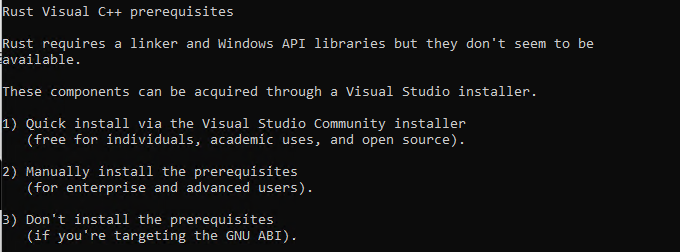
Valitse kohdekomponentit ja napsauta 'Asenna'.
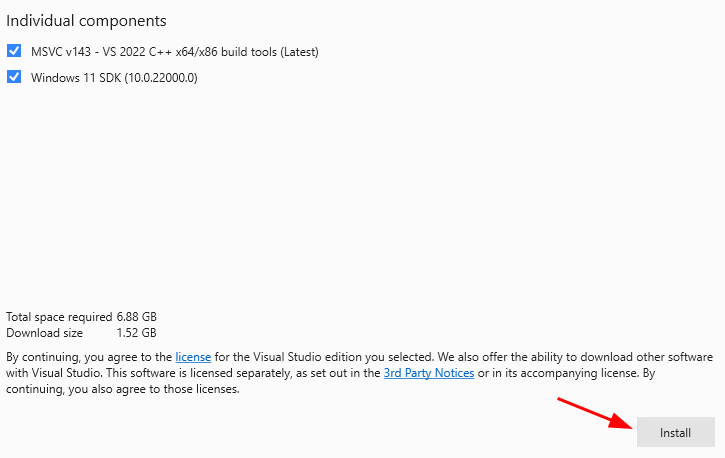
Tämän pitäisi ladata ja asentaa Rust-kääntäjän tarvittavat paketit. Kun olet valmis, siirry Rust-asennuskonsolin ikkunaan ja asenna muut työkaluketjut.

Asennettavissa olevia komponentteja ovat Rust-kääntäjä, dokumentaatio ja useita lisätyökaluja ja kirjastoja. Oletusasennuksen jatkamisen pitäisi kuitenkin riittää useimpiin tarpeisiin.
Vaihe 3: Tarkista asennus
Kun asennus on valmis, avaa uusi 'Command Prompt' -ikkuna painamalla Windows-näppäintä + R, kirjoittamalla 'cmd' ja painamalla 'Enter'.
Suorita seuraava komento komentokehotteessa:
$ rustc -versio
Sinun pitäisi nähdä Rust-kääntäjän versionumero.
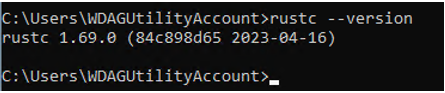
Siinä se on! Koneeseesi on määritetty Rust-kehitysympäristö.
Johtopäätös
Opit nyt asentamaan Rust-kehitysympäristön Windows-koneellesi. Sen jälkeen sinun pitäisi olla valmis aloittamaan Rust-koodin kirjoittaminen ja hyödyntämään Rustin suorituskykyä, luotettavuutta ja turvaominaisuuksia.